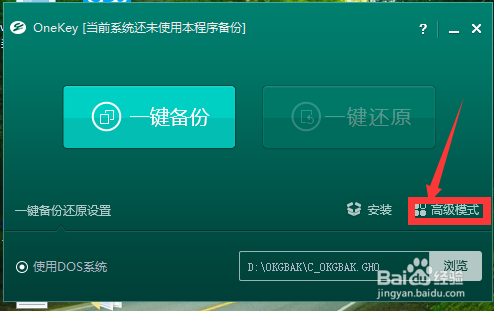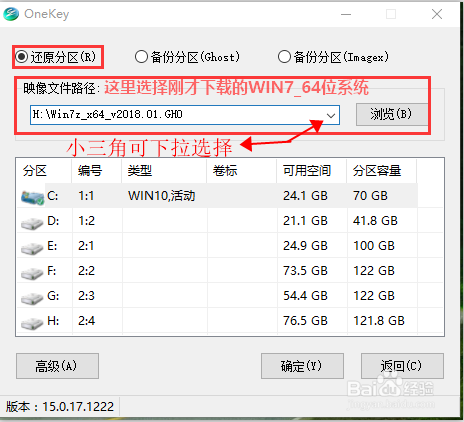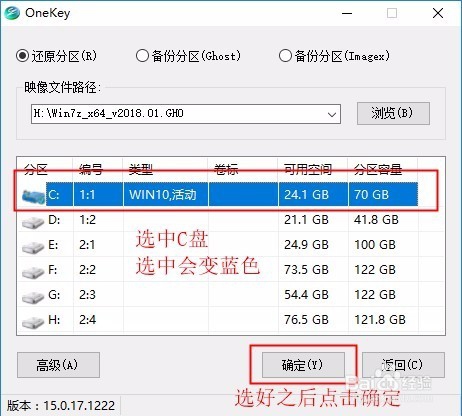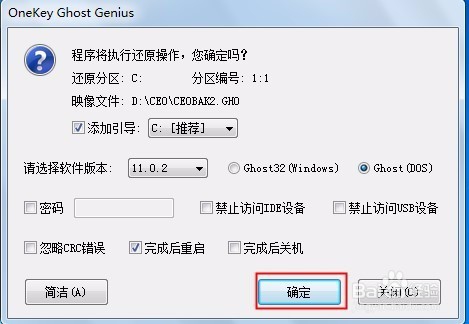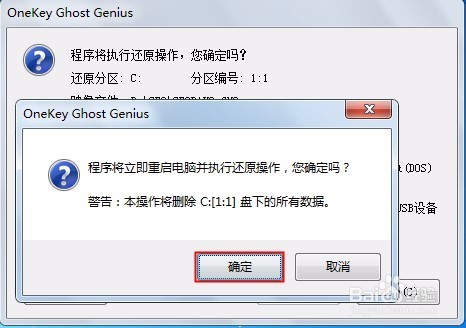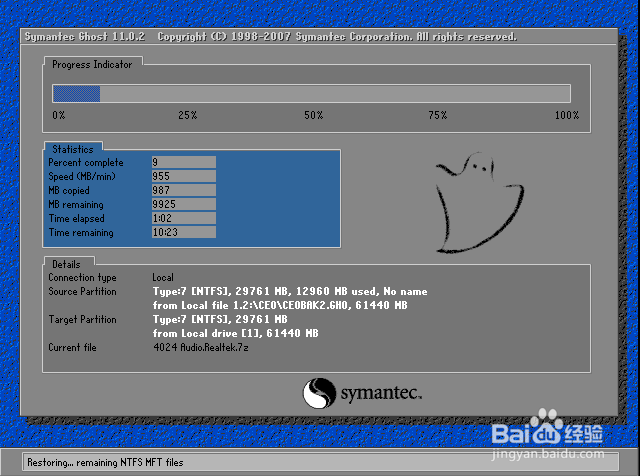重装系统WIN7旗舰版详细教程及系统下载2018版
1、下载Onekey Gho衡痕贤伎st和Win7系统镜像Onekey Ghost地址(请选择普通下载)下载地址请点击参考引用,在页面下方Win7旗嗑遮冉瑙舰版镜像(推荐64位):下载地址请点击参考引用。在页面下方Win7旗舰版镜像(32位):下载地址请点击参考引用。在页面下方(注意:Onekey Ghost和win7旗舰版镜像都不能保存在C盘,注意下桌面也是C盘的,放在D盘就可以)
2、第一步,打开刚下载的Onekey Ghost 打开后选择高级模式,如下图:注:第一次打开程序稍微有点慢,因为程序在检测电脑系统及硬件。
3、第二步:在Onekey ghost选择还原分区,在映像路径中选择刚才下载的Win7旗舰版系统镜像,如下图
4、第三步:在下方选择还原到C盘(注意:是点击下面的C盘一下,点击之后会变成蓝色,如果盘符选择蕾蓄允嘞错误,将导致其他盘文件丢失,一定要看准选好),如下图然后点击确定
5、第四步:上面一部点击确定后,会出现下图的提示框,询问是否执行还原操作,点击确定 然后提示是否重启执行操作,点击确定
6、接下来系统就会重启,重启后就会出现下图的界面,什么都不需要做,耐心等待进度条走完,等待电脑进入桌面即可
7、到这里重装系统Win7旗舰版已经完成,接下来就会进入Windows进行解压安装,系统会自动进行安装,同样什么都不需要做,等待进入桌面后,重装系统完毕。
声明:本网站引用、摘录或转载内容仅供网站访问者交流或参考,不代表本站立场,如存在版权或非法内容,请联系站长删除,联系邮箱:site.kefu@qq.com。